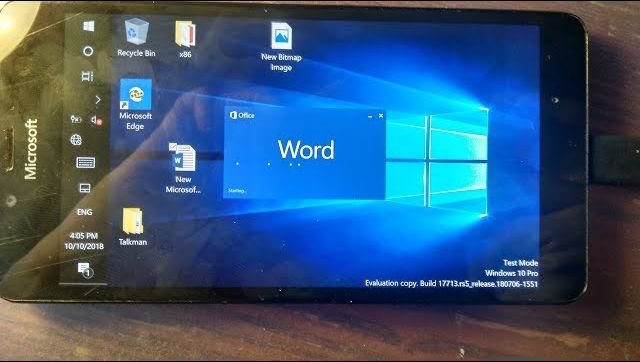Для запуска настольной ПК версии Windows нужен хороший телефон Microsoft Lumia 950 или 950XL.
На всех остальных Lumia можно запустить Windows RT, но не десктопную версию винды.
Ссылка на скачку всего – вот
⦁ WPInternals 2.6 из вкладки «Download» скачиваем, распаковываем
⦁ WoA Installer for lumia 1.1 скачиваем, распаковываем
⦁ Core Package 1.0.0. Архив, содержащий написанные энтузиастами драйвера для работоспособности Windows на телефоне. Скачиваем, НЕ распаковываем
Core Package 1.0.0 подходит только к WoA Installer 1.0 и 1.1, а Core Package 1.1.0 для 1.2
⦁ В данном случае будет установлена сборка windows 10 on arm 17713, поскольку релизы 18XXX не могут начать установку.
Образ должен быть обязательно под архитектуру ARM64
Скачанный архив распаковываем, и запускаем bat файл от имени администратора.
В процессе скачивания могут возникнуть ошибки загрузки файлов, из-за чего конвертация iso образа не начнется. Нужно еще раз запустить батник, он попытается докачать недостающие файлы и начнет собирать образ
Из iso образа винды нам нужен install.wim образ, для этого монтируем как привод iso образ и копируем из папки sources нужный нам файл install.wim
Теперь, когда все требуемые от нас программы, пакеты и образы скачаны, можно переходить к самому процессу установки
Разблокировка загрузчика
Прежде всего, нужно откатить телефон на старый билд Windows 10 M 10586, с помощью Windows Device Recovery Tool. Если разблокировать загрузчик (установить кастомный UEFI) на более новых релизах винды, то телефон будет циклически уходить в BSOD.
Теперь нужно запустить WP Internals и скачать в нем необходимые для разблокировки загрузчика файлы. Убедившись, что в WP Internals телефон определился корректно, нужно перейти во вкладку Download и нажать кнопку «Download all»
Скачается сам образ Windows 10 Mobile 10586, с помощью которого можно будет откатить телефон после разблокировки загрузчика в дефолтное состояние с заблокированным загрузчиком, файл образа UEFI и еще какой-то файл
Теперь подключаем телефон и в WP Internals переходим во вкладку Unlock bootloader, разрешаем перевести телефон во Flash mode, жмем кнопку Unlock и делаем то, что будет просить утилита
Во время прошивки категорически нельзя перемещаться по вкладкам меню wp internals, в особенности, когда идет процесс установки UEFI, в этом случае, телефон никогда больше не сможет определиться как устройство. Если же процесс прерван во время копирования образа ОС на телефон, нужно заново начать процесс, не выходя телефон из Flash Mode
Если во время прошивки кастомного UEFI WP Internals не удается после 3 неудачных попыток перевести телефон в Mass Storage Mode она откатит телефон на стоковый UEFI, после чего выдаст ошибку. Лучше не пытаться повторять этот процесс, а еще раз прошить телефон на стоковую прошивку. Можно уже через WP Internals
На кастомном UEFI Windows Device Recovery Tool не сможет распознать телефон. Чтобы откатить телефон в исходное состояние на стоковом или кастомном UEFI нужно открыть в WP internals вкладку «Flash», подключить телефон по USB к компу и перезагрузить телефон. Утилита переведет телефон во Flash Mode самостоятельно. Теперь в разделе «Flash original FFU» нужно выбрать сам образ, которым мы будем прошивать телефон, по умолчанию он должен быть в C:\ProgramData\WPInternals\Repository\«модель телефона»\«файл с расширением FFU»
После установки кастомного UEFI уже можно устанавливать Windows 10 on ARM.
Для этого в утилите WP Internals нужно перевести телефон в режим Mass Storage Mode.
Теперь нужно запустить утилиту WoA Installer. Во вкладке Windows Deployment нужно выбрать свою модель телефона, указать путь к wim образу, а во вкладке Advanced указать путь к файлу Core Packages, затем нажать кнопу Full Deployment во вкладке Windows Deployment.
Утилита установит свой кастомный UEFI заменив наш кастомный UEFI, с помощью которого мы вошли в режим Mass Storage Mode, затем произойдет переразметка диска с созданием новых разделов, затем установится NTDLR загрузчик, с помощью которого можно будет загружаться в десктопную windows, выключать телефон, переходить в Mass Storage Mode и т.д., ну и разумеется скопируется сам образ системы. Навигация в загрузчике: Volume+ – пункт вверх; Volume- пункт вниз; полное нажатие кнопки камеры – Enter; кнопка Power – никаких действий, просто перезагрузка по долгому нажатию, чтобы выключить телефон в загрузчике есть опция Shutdown
После распаковки образа на телефон нужно загрузиться в Windows 10 из соответствующего пункта загрузочного меню. Для начала установки на экране нас попросят нажать кнопку Power. Если установка не начинается и телефон перезагружается нужно скачать другую сборку. Чтобы ввести телефон в Mass Storage Mode нужно в том же загрузчике перейти в подменю Advanced options и выбрать в нем пункт USB Mass Storage Mode, теперь выбираем другой образ, который мы скачали, выбираем свой телефон, указываем путь до архива Core Packages и жмем на кнопку Windows only. Если не работает – нужно пробовать другую сборку.
Во время установки телефон перезагрузится и уйдет в BSOD, он не опасен, с каждым выключением или перезагрузкой винда будет улетать в BSOD, для того, чтобы выключить телефон, в загрузочном меню в подменю Advanced options нужно выбрать пункт Shutdown
После завершения установки телефон благополучно покажет рабочий стол. Но телефон пока не будет заряжаться. Чтобы это исправить, нужно перезагрузить телефон, ввести его в Mass Storage Mode, снова перейти в программу WoA Installer, выбрать архив Core Packages, в этой же вкладке выбрать свой телефон и нажать кнопку Inject drivers
Затем, не выходя из Mass Storage Mode, можно сделать возможность загрузки и мобильной винды, в программе WoA Installer во вкладке Dual Boot нужно нажать на кнопку Check Dual Boot Status, а затем на кнопку Enable Dual Boot. При включенном дуалбуте нельзя обновлять десктопную windows, перед этим нужно отключить дуалбут.
Как выяснилось, тачскрин неправильно на этой сборке, на остальных нет фантомных нажатий и контекстное меню появляется по долгому нажатию или двойному касанию